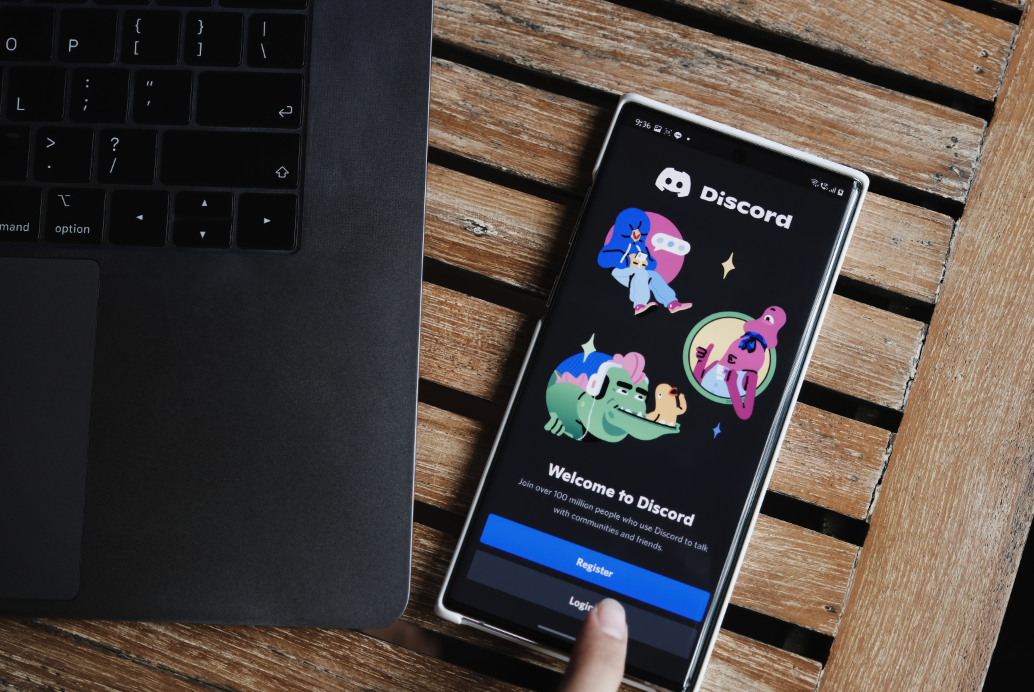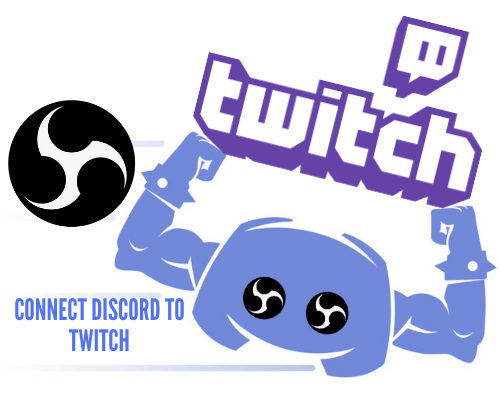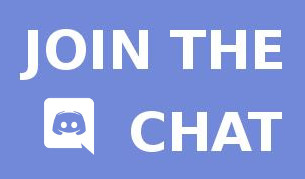Siz memların monarxı olmaq istəyirsiniz. Discord söhbətlərinizdə həmişə düzgün görüntüyə və cəlbedici başlığa malik olan bu şən insan. Yeganə problem odur ki, tirajda arzuladığınız qədər tez deyilsiniz və mem wellspring quruyub.
Bu məsələnin asan həlli var. MemeGen, məzəli (və bəzən qeyri-məntiqli) memları saniyələr ərzində çatdıra bilən yeni süni intellektlə işləyən proqramdır. Süni intellektdən istifadə edərək Discord-da memlar yaratmağı öyrənmək üçün oxumağa davam edin.
MemeGen-in Brauzer Əsaslı Versiyasından Necə İstifadə Edilir
Discord üçün MemeGen istifadə edərkən bir neçə seçiminiz var. Birincisi, proqramın brauzer əsaslı versiyasından gəlir – siz başlıq daxil edirsiniz və MemeGen sizin üçün kiçik animasiyalı gif faylı hazırlamaq kimi çətin işi görür.
Addım 1. Başlayın MemeGen veb saytı və onun onlayn verilənlər bazasında əvvəlcədən quraşdırdığı şəkillərdən birini seçmək üçün ox keçidlərindən istifadə edin. Bunların əksəriyyəti məşhurlara aiddir – memeing yollarınız üçün mükəmməl yem.

Addım 2. “Sınamaq üçün mem başlığını yazın…” deyən kiçik mətn qutusuna baxın. Dediklərini edin və memunuz üçün başlığı daxil edin.


Addım 3. “Yarat” düyməsini basın və AI tərəfindən yaradılan gifinizin ekranın sağ tərəfinə enməsi üçün bir neçə saniyə gözləyin.


Addım 4. Siz yeni yaratdığınız meme əllərinizi ala bilərsiniz. Gif-i sağ klikləyin və cihazınızda istədiyiniz yerdə saxlamaq üçün “Şəkli fərqli saxla” seçin. Voila – Taylor Swift (seçdiyiniz məşhurlardan) meminiz Discord-da paylaşmağa hazırdır.


Discord-da MemeGen-dən necə istifadə etmək olar
MemeGen brauzerinin versiyası sizə tez və asan animasiya memları təqdim edir. Ancaq siz yalnız məhdud sayda şəkillər arasından seçim edə bilərsiniz və onları Discord-da paylaşmaq üçün həmin xatirələri yadda saxlamalısınız. Bütün bunlar çox problem kimi səslənirsə, MemeGen-i Discord-a əlavə edə bilərsiniz ki, memlarınızı tətbiq daxilində yarada bilərsiniz!
Addım 1. MemeGen veb saytına qayıdın və aşağı diyirləyin. “Discord-da istifadə etmək pulsuzdur” düyməsini tapmalısınız – bir klikləyin. Alternativ olaraq, ekranın yuxarı sağ küncündə yerləşən “Dicord-da cəhd edin” düyməsini klikləyin.


Addım 2. “Dəvəti qəbul et” düyməsini basaraq açılan veb sekmesinde MemeGen Discord dəvətini qəbul edin.


Buradan MemeGen Discord kanalına enməzdən əvvəl özünüzlə bağlı bir neçə suala cavab verməli olacaqsınız. Siz AI memları yaratmaq üçün iki seçiminiz olduğunu görəcəksiniz – onları simvollardan istifadə edərək yaratmaq və ya öz fotoşəkillərinizlə etmək.
Discord-da MemeGen ilə Xarakter Memlərini Necə Yaratmaq olar
Xarakter memlarını yaratmaq bu addımlarla kifayət qədər sadədir.
Addım 1. Ekranın sol tərəfindəki naviqasiya panelini yoxlayın və “# character2meme” düyməsini basın.


Addım 2. Söhbət qutusuna “/character2meme” yazın və həmin qutuda simvol və başlıq üçün seçimlər görünəcək.


Addım 3. Enter düyməsini basmazdan əvvəl xarakterinizin adını “Xarakter” mətn qutusuna və başlığınızı “Başlıq” mətn qutusuna daxil edin. MemeGen mem yaratmaq və onu Discord çatında yerləşdirmək üçün bir neçə saniyə çəkəcək.


Discord-da MemeGen-dən istifadə edərək öz fotoşəkillərinizdən necə xatirələr yaratmaq olar
İndi biz əyləncəli şeylərə daxil oluruq – sizin və dostlarınızın iştirak etdiyi memlar yaradırıq. Bunu necə etmək olar.
Addım 1. Ekranın sol tərəfindəki naviqasiya panelindən “# photo2meme” seçin.


Addım 2. Söhbət qutusuna “/photo2meme” yazın və qutunun üstündə görünən “şəkil” işarəsinə klikləyin.


Addım 3. Meme çevirmək istədiyiniz şəkil faylını təqdim olunan qutuya sürükləyib buraxın və ya qutuya bir klik verin və fayllarınızdan şəkli seçin.


Addım 4. Klaviaturanızda “Enter” düyməsini basın – istəsəniz başlıq əlavə edə bilərsiniz, lakin bu isteğe bağlıdır – və gözləyin. İstehsal növbəsində keçirdiyiniz bir neçə dəqiqədən sonra yüklədiyiniz fotoşəkildən istifadə edərək yeni memunuzu əldə edəcəksiniz.